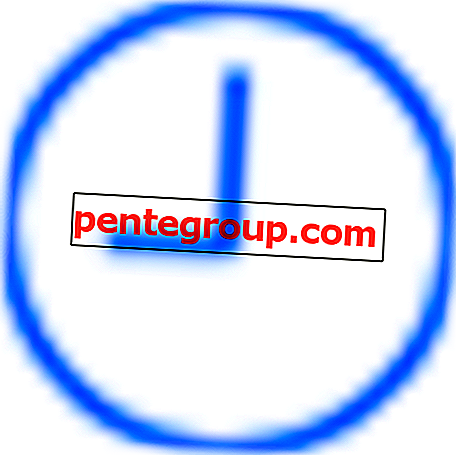Een iPhone als smartphone hebben is een van de coolste dingen ter wereld. Wat de versie ook is, als het op de iPhone aankomt, klinkt het altijd stijlvol. Als je iPhone echter heet wordt wanneer je hem gebruikt, is dat niet leuk meer. Dit probleem zal niet alleen uw telefoonactiviteit verstoren, maar kan ook leiden tot schade aan de iPhone. U worstelt niet alleen met dit probleem omdat veel iPhone-gebruikers hetzelfde rapporteerden. Hier gaan we de oplossingen delen om het probleem van oververhitting van de iPhone te verhelpen.
Waarom wordt mijn iPhone heet?
We doen verschillende activiteiten op onze iPhone, van bellen en games spelen. Daarom zijn er verschillende redenen waarom je iPhone oververhit raakt, zoals het spelen van een zwaar spel of het bekijken van video's van hoge kwaliteit. Meestal kan een batterij van slechte kwaliteit verantwoordelijk zijn voor dit probleem. Het andere ding kan de verdachte van dit probleem zijn, is de omgevingstemperatuur, zoals de plaats waar je de iPhone neerzet of het warme weer.
Oplossingen om het probleem van oververhitting van de iPhone op te lossen
Vermijd de hitte
Plaats uw iPhone niet op een plaats met teveel hitte, zoals een autodashboard. Uw autodashboard krijgt direct fel zonlicht. Als het buiten te warm is en u vindt de iPhone ook warm, breng uw apparaat in de schaduw. Laat het een beetje afkoelen voordat u het weer gaat gebruiken. Hoe warm de iPhone ook is, plaats hem niet in de koelkast. Laat de iPhone geleidelijk afkoelen.

Stop met laden
Als uw iPhone tijdens het opladen heet wordt, stop deze activiteit dan meteen. Let op wat er gebeurt nadat de laadactiviteit is gestopt. Als het probleem verdwijnt, controleert u de kabel en de adapter. Misschien is het niet de originele.

Zie ook: Hoe u een iPhone / iPad kunt repareren die niet wordt opgeladen
Sluit de iPhone af
De iPhone die heet wordt, kan aangeven dat er iets mis is met uw apparaat. Voordat je je afvraagt "waarom mijn telefoon heet wordt?", Zou het uitschakelen van de iPhone het beste zijn om te doen. Sluit de iPhone af door de aan / uit-knop ingedrukt te houden totdat u de rode schuifregelaar ziet. Schuif het van links naar rechts. Wacht een minuut en zet hem weer aan door een paar seconden op dezelfde knop te drukken.
Verwijder de behuizing
Accessoires van derden kunnen een aantal veel voorkomende problemen op de iPhone veroorzaken, zoals een probleem met de levensduur van de batterij en een probleem met de oververhitting van de iPhone. Dat geldt ook voor het iPhone-hoesje. Het ontwerp en materiaal van de behuizing kunnen het probleem veroorzaken. Verwijder de hoes en laat deze zo liggen totdat de telefoon is afgekoeld. Zodra uw apparaat is afgekoeld, kunt u het opnieuw gebruiken.

Schakel persoonlijke hotspot uit
Als u de internetverbinding deelt met de andere apparaten met behulp van de iPhone Personal Hotspot, schakelt u deze functie uit. Hiermee kunt u internet vanaf uw iPhone mobiele gegevens delen met andere apparaten. Om het uit te schakelen, opent u Instellingen >> Persoonlijke hotspot. Tik hier op het vak naast 'Persoonlijke hotspot' totdat de kleur grijs wordt.

Schakel wifi en Bluetooth uit
Controleer of uw WiFi en Bluetooth op uw iPhone zijn ingeschakeld. Als dit het geval is, kan dit de reden zijn voor het probleem van oververhitting van uw iPhone. Deze functies blijven zoeken naar WiFi of Bluetooth-apparaten. Als u beide uitschakelt wanneer u ze niet nodig hebt, kunt u het warmteprobleem helpen verminderen. Ga naar het Control Center door naar de onderkant van elk scherm van uw apparaat te vegen. Tik op een WiFi-pictogram als u ziet dat het AAN is. Doe hetzelfde met Bluetooth.

Schakelen tussen vliegtuigmodus
Wanneer u de vliegtuigmodus inschakelt, worden alle draadloze componenten gedeactiveerd, inclusief degene die het probleem van oververhitting van de iPhone kunnen vergroten. Om het in te schakelen, gaat u naar het Control Center en tikt u op het pictogram Vliegtuig totdat u ziet dat het lampje brandt. Wacht een minuut en zet hem dan weer uit.

Schakel de locatieservices uit
Locatieservices is een geweldige functie. Het kan de locatie detecteren waar u nu bent. Het is super handig als u de dichtstbijzijnde WiFi-hotspot wilt vinden. Deze functie maakt gebruik van GPS om de locaties te vinden en zal er voortdurend naar blijven zoeken. Wordt je iPhone heet? Probeer deze functie uit te schakelen wanneer u deze niet nodig hebt. Ga naar Instellingen >> Privacy >> Locatieservices om het uit te schakelen.

Controleer batterijgebruik
Met de functie Batterijgebruik kunt u zien welke apps veel batterijlevensduur verbruiken en oververhitting van de iPhone veroorzaken. Dit zijn de stappen om het batterijgebruik op uw iPhone te controleren:
- Ga naar Instellingen >> scroll naar beneden, tik op Batterij
- Wacht op het scherm Batterij een paar seconden totdat de functie is geladen. Vervolgens vindt u de functie Batterijgebruik en enkele apps en services.

- Tik op "Laatste 7 dagen" om te zien hoeveel batterij de afgelopen 7 dagen door elke app is gebruikt.
- Tik vervolgens op de tijd
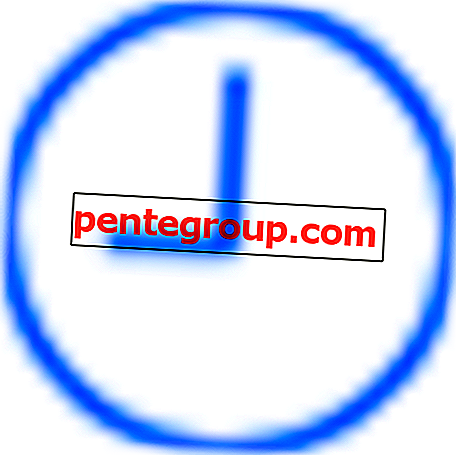

- Nu kunt u de essentiële informatie zien
- Op dit moment kunt u besluiten om de apps bij te werken of te verwijderen.
Update iOS
Het bijwerken van iOS kan u helpen dit probleem te verhelpen, omdat het altijd wordt geleverd met bugfixes en nieuwe functies. Het probleem met de oververhitting van de iPhone kan worden veroorzaakt door de bug. De stappen om iOS bij te werken zijn:
- Zorg ervoor dat de batterij van uw iPhone of iPad volledig is opgeladen of laad de batterij op tijdens het updateproces
- Zorg voor minimaal 1, 5 GB gratis opslagruimte. U kunt uw gratis opslag controleren door naar Instellingen >> Algemeen >> Info >> te gaan in het gedeelte Beschikbaar.
- Open Instellingen >> Algemeen >> Software-update
- Als de software-update beschikbaar is, tikt u op Nu installeren.

Reset alle instellingen
Dit proces reset alle instellingen van uw iPhone, maar de gegevens worden niet verwijderd. Deze methode is dus redelijk veilig. Deze instellingen omvatten de lay-out van het startscherm, taal, toetsenbord, locatie, privacy, enz.
- Ga naar Instellingen >> Algemeen >> Reset >> Reset alle instellingen
- U wordt gevraagd om de toegangscode in te voeren
- Tik op Reset alle instellingen
- Uw iPhone wordt opnieuw opgestart en alle instellingen opnieuw ingesteld

IPhone wissen
Met deze methode worden alle gegevens en inhoud op uw iPhone gewist. We raden u aan een back-up van uw gegevens te maken voordat we het proces starten. U kunt de onderstaande instructie volgen.
- Open Instellingen >> Algemeen >> Reset >> Alle instellingen wissen
- Tik op iPhone wissen
- iPhone wordt opnieuw opgestart
- Volg de stappen om uw apparaat als nieuw in te stellen.

Herstel iPhone
Dit proces wist alles - gegevens, apps, instellingen, het besturingssysteem, de firmware, enz. We raden u aan eerst een back-up van uw iPhone-gegevens te maken.
- Open de iTunes-software op uw Mac / pc
- Verbind uw iPhone of iPad met een Mac / pc met behulp van een bliksemkabel
- Klik op het tabblad Samenvatting op Herstellen

- iTunes downloadt eerst de firmware
- Nadat het proces is voltooid, stelt u uw apparaat in als nieuw.
Hoe het probleem van oververhitting van de iPhone na iOS-update te verhelpen
Geef je telefoon wat tijd
Geef je iPhone de tijd om het proces volledig te voltooien. Het updateproces zal de configuratie van uw iPhone veranderen. Wacht minstens een dag tot je iPhone weer normaal is, is een goed idee.
Harde herstart
Als je je telefoon wat tijd hebt gegeven maar het probleem met oververhitting van de iPhone nog steeds verschijnt, probeer dan een harde reboot uit te voeren. Deze methode zal alles wissen wat in het geheugen vastzit. Om dit te doen, drukt u tegelijkertijd een paar seconden tegelijkertijd op de startknop en de aan / uit-knop totdat het Apple-logo op het scherm verschijnt.
Downgrade iOS
Je hebt de kans om iOS te downgraden als je de update niet leuk vindt of als er een probleem optreedt. Apple geeft deze kans binnen 1-2 weken nadat ze de nieuwe update hebben uitgebracht.
Wacht op de volgende update
Als u om de een of andere reden niet kunt downgraden, kunt u wachten op de volgende iOS-update. Meestal, als Apple veel klachten krijgt met betrekking tot de iOS-update, zullen ze de nieuwe met oplossingen snel vrijgeven.
Herstel iPhone
In het geval dat u alle bovenstaande methoden hebt uitgevoerd, maar nog niet de oplossing krijgt voor uw probleem met oververhitting van uw iPhone, lijkt het erop dat u deze naar de fabrieksinstellingen moet herstellen.
Deze problemen / oplossingen zijn gevonden en effectief op iPhone 4, iPhone 4s, iPhone 5, iPhone 5s, iPhone 5c, iPhone 6, iPhone 6 Plus, iPhone 6s, iPhone 6s Plus, iPhone SE, iPhone 7, iPhone 7 Plus, iPad, iPad Mini, iPad Air en iPad Pro.
Als het probleem met oververhitting van uw iPhone nog steeds optreedt, ook al hebt u deze oplossingen geprobeerd, kan dit een hardwareprobleem zijn - neem contact op met Apple of bezoek een van hun winkels.
Zie ook: Hoe iPhone SE Wi-Fi-problemen op te lossen